Mỗi bản cập nhật iOS sẽ nâng cao trải nghiệm iPhone với các tiện ích tương tác, dự đoán văn bản thông minh, tính năng đăng nhập trong tin nhắn và các cải tiến khác. Tuy nhiên, để đảm bảo rằng quá trình chuyển sang iOS 17 diễn ra suôn sẻ nhất có thể, hãy đọc kỹ hướng dẫn từng bước trước khi nhấn nút tải xuống.
I. Điều cần thực hiện trước khi cập nhật lên iOS 17
Có một số điều không nên bỏ qua trước khi chuyển sang iOS 17.
1. Kiểm tra khả năng tương thích của thiết bị
Mặc dù Apple rất giỏi hỗ trợ các thiết bị cũ hơn khi họ tung ra các bản cập nhật mới, nhưng điều quan trọng cần lưu ý là thiết bị nào đủ điều kiện lên iOS 17.
| iPhone 15 | iPhone 13 | iPhone 11 |
| iPhone 15 Plus | iPhone 13 mini | iPhone 11 Pro |
| iPhone 15 Pro | iPhone 13 Pro | iPhone 11 Pro Max |
| iPhone 15 Pro Max | iPhone 13 Pro Max | iPhone XS |
| iPhone 14 | iPhone 12 | iPhone XS Max |
| iPhone 14 Plus | iPhone 12 mini | iPhone XR |
| iPhone 14 Pro | iPhone 12 Pro | iPhone SE (thế hệ 2 trở lên) |
| iPhone 14 Pro Max | iPhone 12 Pro Max |
Đối với iPadOS 17, số lượng thiết bị được hỗ trợ cũng cao một cách ấn tượng, trải dài trên nhiều thế hệ thiết bị:
| iPad Pro 12,9 inch (thế hệ 2 trở lên) | iPad Pro 10,5 inch | iPad Pro 11 inch (thế hệ 1 trở lên) |
| iPad Air (thế hệ thứ 3 trở lên) | iPad (thế hệ thứ 6 trở lên) | iPad mini (thế hệ thứ 5 trở lên) |
2. Dọn dẹp bộ nhớ
Bây giờ bạn đã biết thiết bị của mình đủ điều kiện để cập nhật, đây là thời điểm hay để loại bỏ các ứng dụng không sử dụng và tạo thêm dung lượng trên thiết bị .
Mở “Cài đặt -> Chung -> Bộ nhớ iPhone” để xem dung lượng trống còn trống. Vuốt sang phải trên bất kỳ ứng dụng nào bạn không còn sử dụng để xóa. Lý tưởng nhất là bạn cần khoảng 8GB dung lượng trống để cập nhật iOS/iPadOS 17.
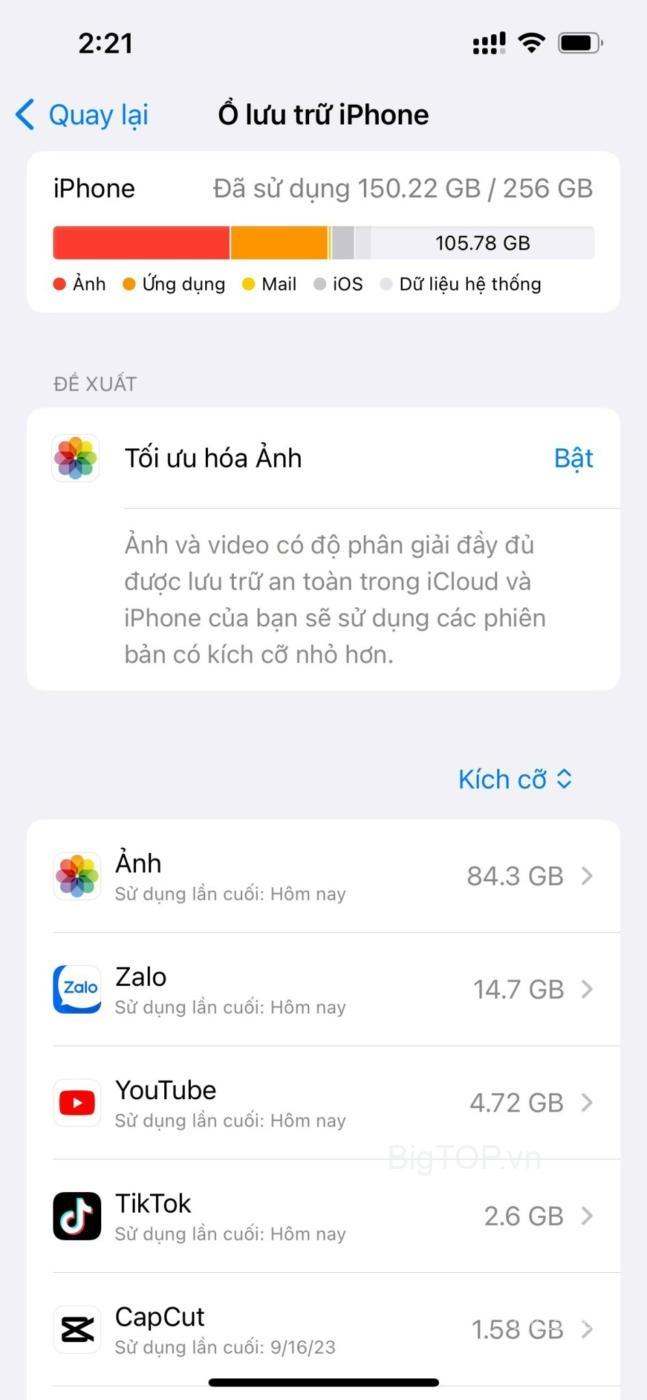
Riêng biệt, bạn cũng có thể xem qua các ảnh và xóa các ảnh cũng như video cũ hơn chiếm dung lượng. Sao lưu những thứ này vào iCloud, Dropbox và Google Photos, sau đó xóa chúng khỏi iPhone hoặc iPad . Xóa tin nhắn cũ và xóa bộ nhớ đệm của trình duyệt để tìm thêm dung lượng lưu trữ.
2. Sao lưu dữ liệu
Bước tiếp theo là sao lưu dữ liệu . Phương pháp lý tưởng là thực hiện sao lưu iCloud , vì đây là cách dễ nhất và nhanh nhất để khôi phục iPhone sau khi cập nhật.
Kết nối với mạng WiFi , sau đó đi tới “Cài đặt -> [tên ]” và nhấn “iCloud. Nhấn vào “Sao lưu iCloud”, sau đó “Sao lưu bây giờ”.
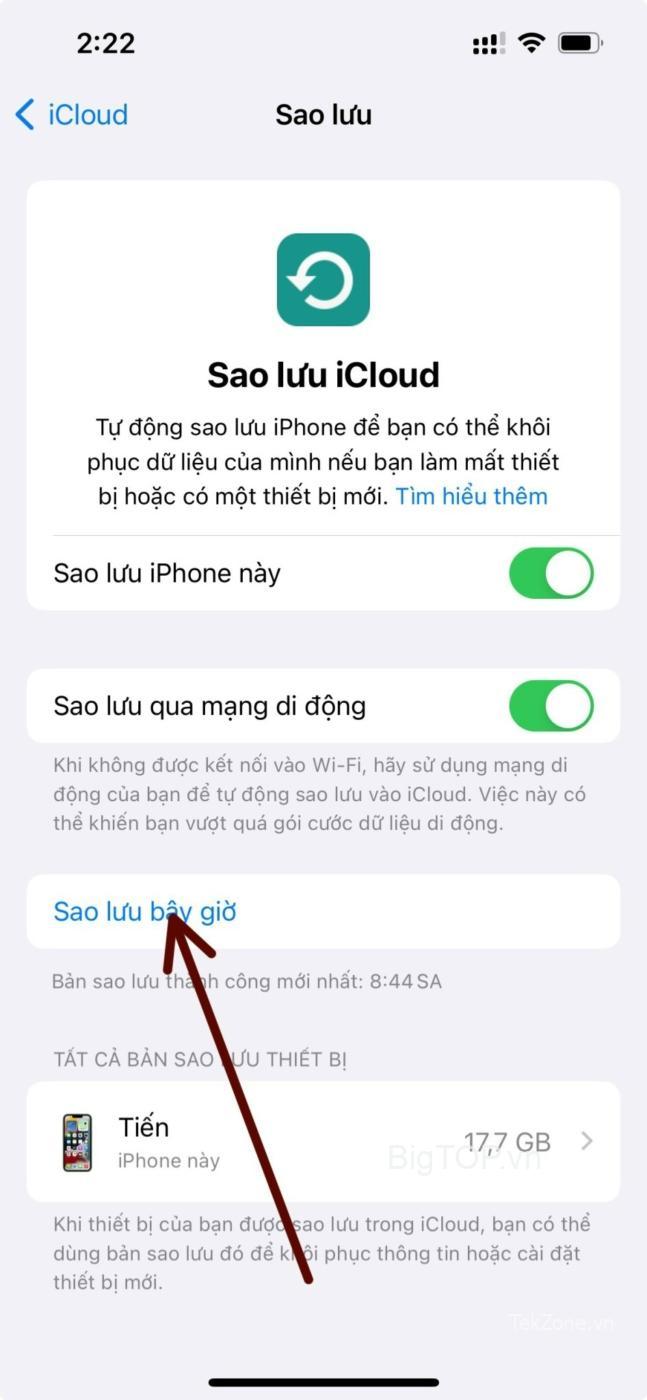
Luôn kết nối với mạng WiFi cho đến khi quá trình sao lưu iCloud hoàn tất.
Ngoài iCloud, bạn cũng có thể sử dụng Finder trong iOS để sao lưu vào máy Mac và sử dụng iTunes trên Windows 10/11. Xem hướng dẫn của chúng tôi để biết thêm mẹo, bao gồm cách kết hợp Google Drive và Dropbox.
II. Cập nhật, nâng cấp lên iOS 17
Nếu bạn đang sử dụng phiên bản beta công khai hoặc dành cho nhà phát triển của iOS hoặc iPadOS 17, việc chuyển sang phiên bản công khai tương đối dễ dàng.
Đối với những người thử nghiệm Apple Public Beta: nếu bạn muốn đánh đổi quyền truy cập sớm vào các bản cập nhật để có độ ổn định cao hơn thì đây là cách thực hiện chuyển đổi:
Đi tới “Cài đặt -> Chung” và nhấn vào “VPN & Quản lý thiết bị”.
Nhấn vào Hồ sơ phần mềm iOS Beta, sau đó nhấn vào “Xóa hồ sơ”.
Khởi động lại thiết bị , sau đó quay lại “Cài đặt -> Cập nhật phần mềm chung” để xem cửa sổ bật lên bản phát hành công khai để cập nhật.
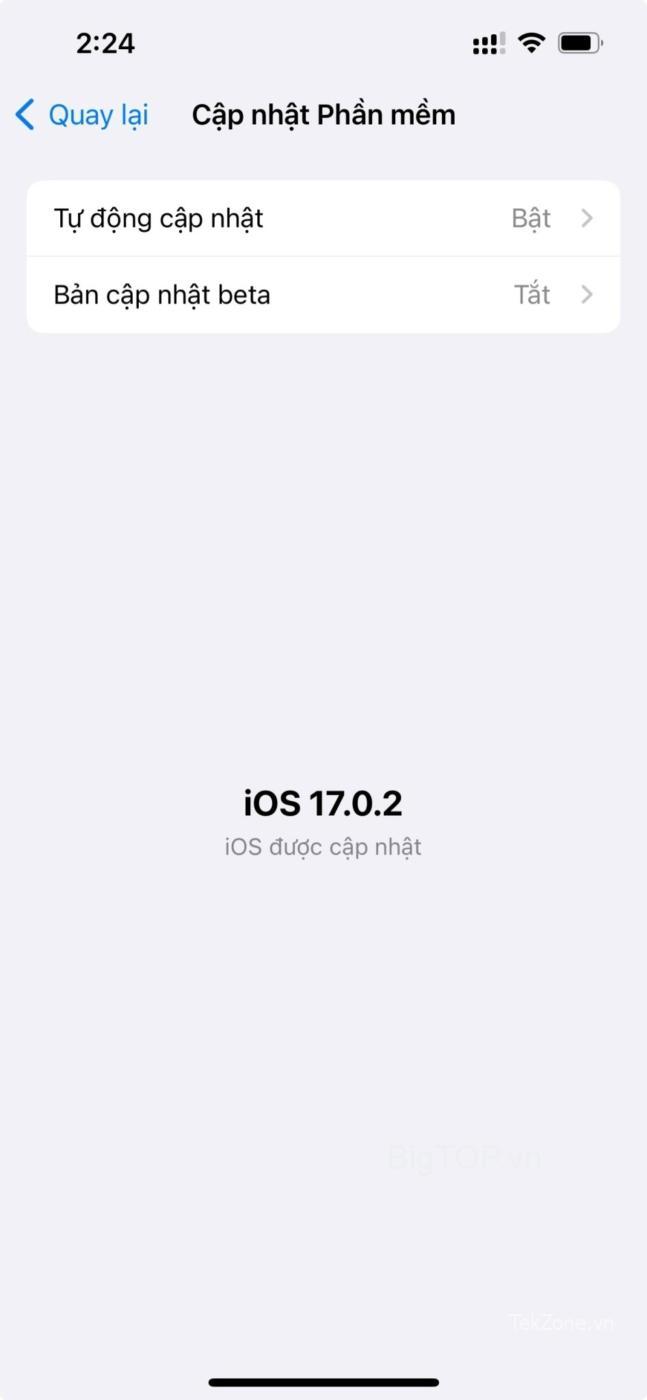
Đối với người dùng Beta dành cho nhà phát triển: việc chuyển đổi phức tạp hơn một chút so với người dùng beta công khai. Bạn sẽ cần xóa và khôi phục iPhone hoặc iPad của mình, sau đó khôi phục thiết bị đó từ bản sao lưu iOS từ iOS 16.X trở lên.
Sao lưu thiết bị và đảm bảo bạn có bản sao lưu iOS trước đó.
Xóa iPhone hoặc iPad bằng cách đi tới “Cài đặt -> Chung -> Đặt lại -> Xóa tất cả nội dung và cài đặt”. Khôi phục thiết bị từ bản sao lưu iOS cũ hơn.
Quay lại “Cài đặt -> Chung -> Cập nhật phần mềm”, nơi bạn sẽ tìm thấy bản phát hành công khai.
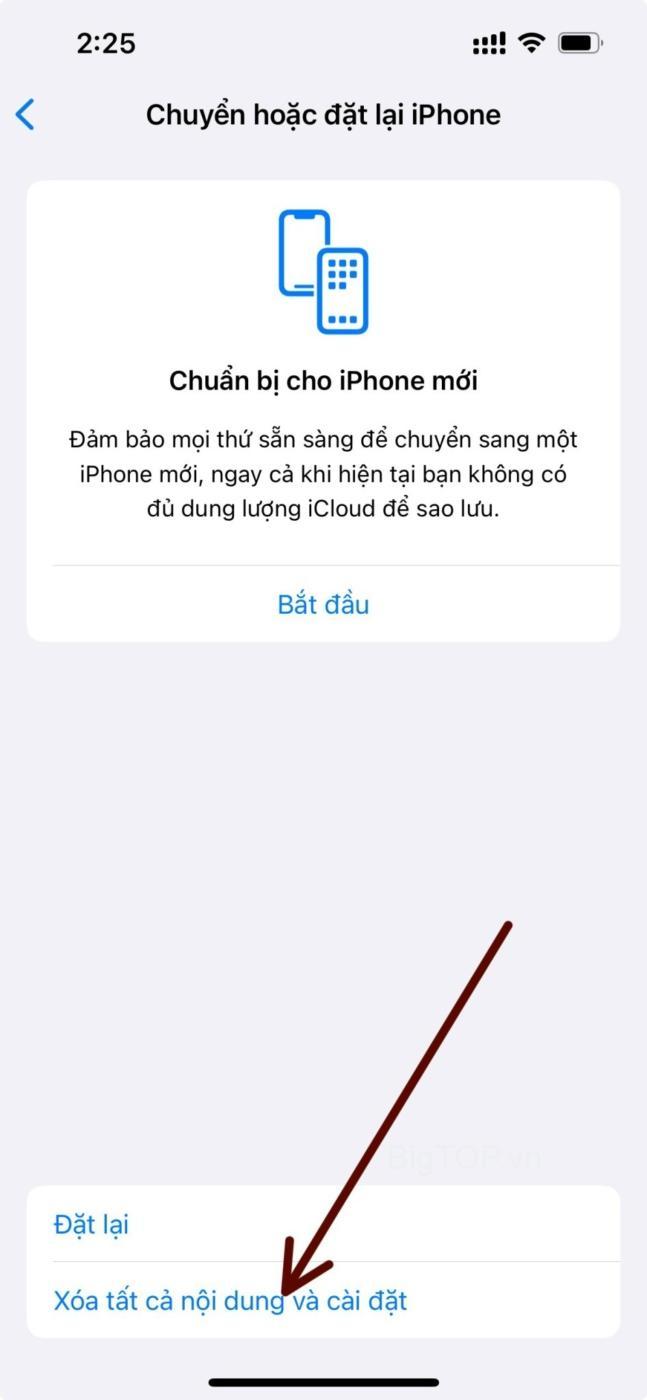
Trong hầu hết các trường hợp, nâng cấp lên iOS 17 và iPadOS 17 là một quá trình dễ dàng, chỉ cần một vài thao tác đơn giản. Bước đầu tiên của quy trình này phải luôn là sao lưu thiết bị , đảm bảo tất cả dữ liệu được an toàn và bảo mật. Sau đó, hãy bắt đầu khám phá tất cả các tính năng mới mà iOS 17 mang đến, chẳng hạn như chế độ StandBy và các tiện ích tương tác.
Giờ đây iPhone hoặc iPad đã được cập nhật lên phiên bản iOS/iPadOS mới nhất, đây là thời điểm thích hợp để xem lại và tối ưu hóa cài đặt bảo mật.
III. Các câu hỏi thường gặp
1. Tôi phải làm gì nếu bản cập nhật phần mềm iOS/iPadOS 17 bị treo?
Nếu bản cập nhật bị treo trên màn hình tải iPhone hoặc iPad (màn hình đen có logo Apple màu trắng), bạn có thể khởi động lại điện thoại và khởi động lại bản cập nhật. Ngoài ra, hãy kiểm tra trang trạng thái hệ thống của Apple để đảm bảo bạn đang sử dụng WiFi đáng tin cậy trước khi thử cập nhật.
2. Apple sẽ hỗ trợ iOS/iPadOS 17 trong bao lâu?
iOS/iPadOS 17 có thể sẽ được Apple hỗ trợ trong vài năm tới. Apple phát hành các phiên bản iOS chính hàng năm và đã kéo dài chu kỳ cập nhật trong những năm gần đây. Ngoài ra, bắt đầu từ iOS 15, Apple đã bắt đầu hỗ trợ hai phiên bản iOS chính trong một thời gian ngắn, điều này cho thấy iOS 17 có thể nhận được các bản cập nhật ngay cả sau khi phát hành iOS 18 và có thể cả iOS 19. Tuy nhiên, thời gian hỗ trợ chính xác cho iOS /iPadOS 17 vẫn chưa được Apple xác nhận chính thức.
3. iOS 17 hoặc iPadOS 17 có làm chậm thiết bị của tôi không?
Nói chung, các bản cập nhật iOS mới hơn được thiết kế để tối ưu hóa hiệu suất thiết bị nhưng một số kiểu máy cũ hơn có thể gặp một số hiện tượng chậm do các tính năng phần mềm đòi hỏi khắt khe hơn. Bạn nên đọc các bài đánh giá và báo cáo về cách hoạt động của bản cập nhật trên kiểu thiết bị cụ thể của mình trước khi tiếp tục cập nhật.
















